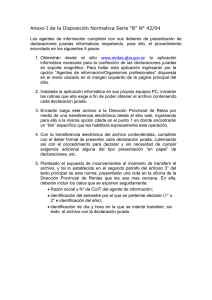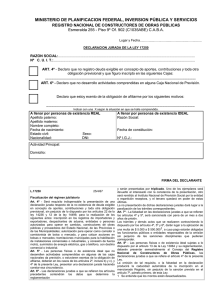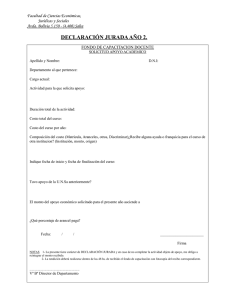Memo 35-09 - Instructivo de uso Sistema Cuota Mutual
Anuncio
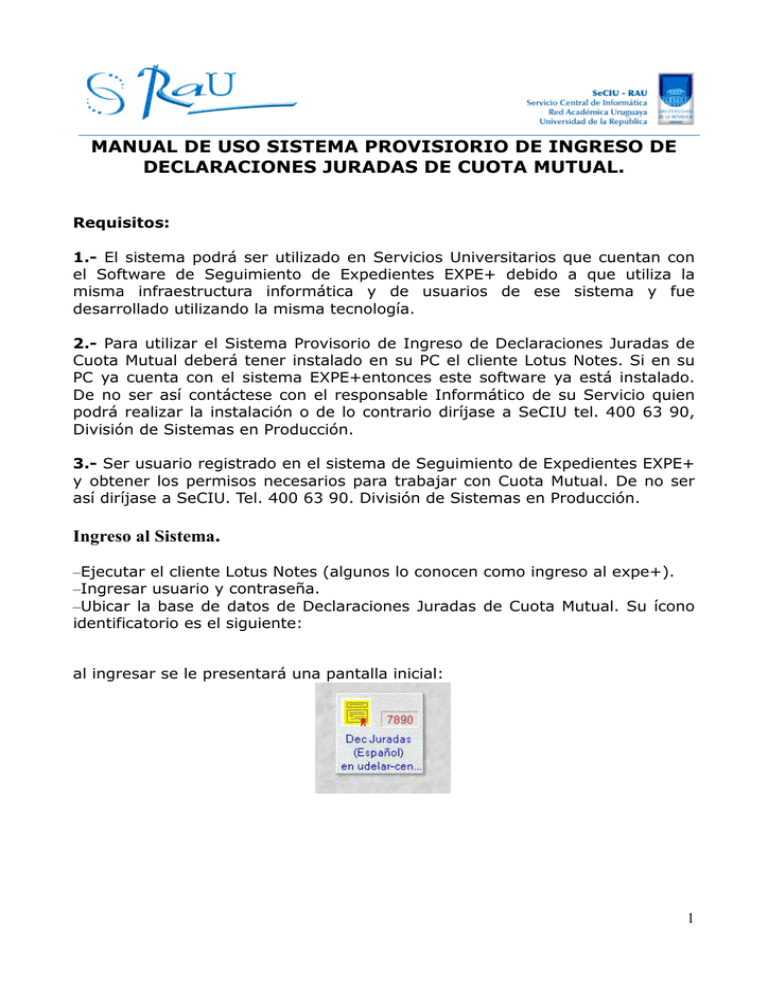
MANUAL DE USO SISTEMA PROVISIORIO DE INGRESO DE DECLARACIONES JURADAS DE CUOTA MUTUAL. Requisitos: 1.- El sistema podrá ser utilizado en Servicios Universitarios que cuentan con el Software de Seguimiento de Expedientes EXPE+ debido a que utiliza la misma infraestructura informática y de usuarios de ese sistema y fue desarrollado utilizando la misma tecnología. 2.- Para utilizar el Sistema Provisorio de Ingreso de Declaraciones Juradas de Cuota Mutual deberá tener instalado en su PC el cliente Lotus Notes. Si en su PC ya cuenta con el sistema EXPE+entonces este software ya está instalado. De no ser así contáctese con el responsable Informático de su Servicio quien podrá realizar la instalación o de lo contrario diríjase a SeCIU tel. 400 63 90, División de Sistemas en Producción. 3.- Ser usuario registrado en el sistema de Seguimiento de Expedientes EXPE+ y obtener los permisos necesarios para trabajar con Cuota Mutual. De no ser así diríjase a SeCIU. Tel. 400 63 90. División de Sistemas en Producción. Ingreso al Sistema. –Ejecutar el cliente Lotus Notes (algunos lo conocen como ingreso al expe+). –Ingresar usuario y contraseña. –Ubicar la base de datos de Declaraciones Juradas de Cuota Mutual. Su ícono identificatorio es el siguiente: al ingresar se le presentará una pantalla inicial: 1 Haciendo un click el sistema tomará su perfil y le permitirá el ingreso presentando la siguiente pantalla: En esta pantalla el sistema le brindará información de las Declaraciones Ingresadas hasta el momento, y estarán ordenadas por Estado. PreActiva: Declaración Jurada que se está ingresando y todavía no se ha confirmado para pasar a Activa. Activa: Declaración Jurada Vigente (Son las enviadas o a enviar a las 2 Mutualistas) Pasiva: Declaración Jurada dada de Baja Con el botón Nueva Declaración podrá ingresar nuevas declaraciones como su nombre lo indica. El formulario de Declaración Jurada en el sistema tendrá un aspecto similar al formulario papel. En el mismo encontrará un botón como el que se muestra a continuación que le permitirá buscar un funcionario por cédula dentro de su Servicio. El padrón de funcionarios que manejará el sistema será el de la liquidación de sueldos del mes anterior. La carga del mismo se realizará centralmente desde SeCIU. Dentro del formulario existirá la posibilidad de: Guardar: En todo momento ud. podrá guardar su trabajo antes de completar el ingreso de la Declaración Jurada, Editar: Si una Declaración no ha sido confirmada todavía ud. podrá Editarla y modificar los datos que crea conveniente. Confirmar: Una vez completada la Declaración Jurada para que la misma comience a tener valor deberá Confirmarla. NOTA: SOLO SE ENVIARAN A LA MUTUALISTA LAS CUOTAS QUE SE ENCUENTRAN EN DECLARACIONES JURADAS CONFIRMADAS ES DECIR EN ESTADO ACTIVAS. 3 Una vez que una Declaración Jurada se Confirmó podrá darse de Baja toda la declaración con el botón Dar de Baja y esto inmediatamente dará de baja las cuotas asociadas a dicha Declaración. También podrán Modificarse los datos del domicilio y darse de baja una cuota a través del botón Modificar. Esto corresponde al ingreso de lo registrado en el formulario de Modificación y Baja ingresado en papel. El sistema tiene previstas distintas vistas de la información que le serán de utilidad a la hora de ver la información registrada. El sistema mensualmente le proporcionará mes a mes una lista de funcionarios que fueron dados de baja del padrón y que cuentan con Declaraciones Juradas Activas y será responsabilidad de las áreas de Personal realizar la gestión que corresponda sobre las cuotas vigentes. Accederá a esta información a través de la vista: 4 La Dirección General de Personal y la Dirección General de Administración Financiera tendrán la posibilidad de visualizar toda la información de las cuotas mutuales de todos lo Servicios Universitarios, no así cada servicio quién podrá ver sólo las suyas. De todas maneras el sistema controlará que un funcionario no pueda ingresar más de una declaración jurada activa en toda la Universidad. Impresión Imprimir la Declaración Jurada o formularios en pantalla. A este sistema no se le ha programado ningún tipo de listado ni reporte, Ud. podrá imprimir la información que tiene en pantalla a través del menú superior Archivo-Imprimir 5 Impresión de información resumen, listado de Declaraciones, listado de cuotas, etc. Para poder listar la información de las cuotas ingresadas, de listado de Declaraciones, etc. en la vista donde ud. accede a esa información podrá seleccionar Archivo-Imprimir y luego seleccionar la opción Imprimir la vista y de esta manera obtendrá el listado. 6 Datos y fechas importantes. –Las cuotas se enviarán a las Mutualistas centralmente desde SeCIU. –Las cuotas a enviar serán las generadas desde el día 16 del mes anterior y hasta el 15 del mes corriente. Es decir si una declaración fue ingresada al sistema el 17/7 la misma será enviada a la mutualista correspondiente en el mes de Agosto. –Las mutualistas recibirán la información el día 20 de cada mes. –El padrón de funcionarios será actualizado mes a mes luego de finalizada cada liquidación de sueldos y se realizará desde SeCIU. Por consultas sobre este Sistema Dirigirse a SeCIU. Tel. 408 39 01 int. 125 o al directo 400 63 90. División de Sistemas en Producción. 7